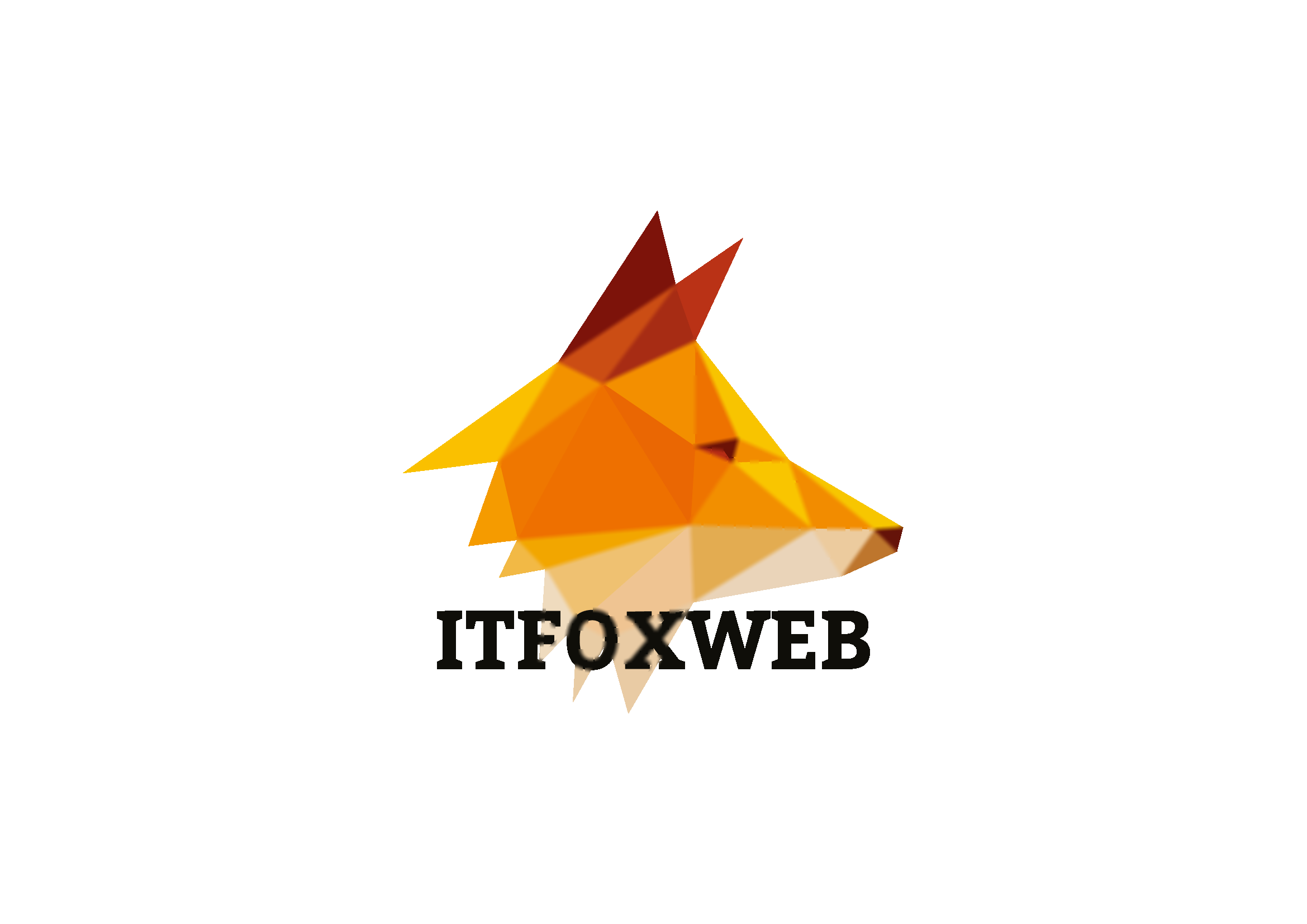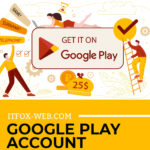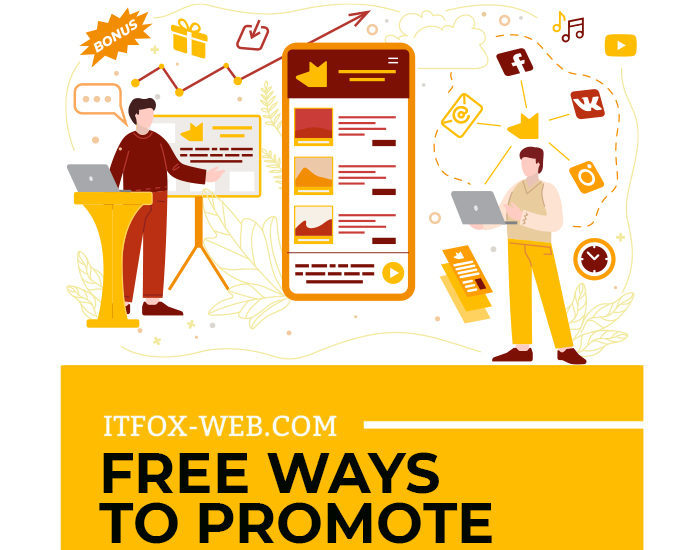Регистрация компании
Нажмите кнопку Enroll вверху справа.
Теперь вы можете зарегистрировать свой аккаунт как юридическое лицо, и для этого вам понадобится D-U-N-S номер. Это код в международном идентификаторе юридических лиц, своеобразный «знак доверия». Он служит подтверждением существования и реальной деятельности вашей компании для Apple.
Для проверки, есть ли такой номер у вашей организации, переходите в раздел Enrolling as an Organization, а затем нажимаете Learn more. В следующем окне вы получите запрос на проверку D-U-N-S number look up tool. Вам потребуется ввести название компании и свои данные. Будьте внимательны при заполнении анкеты проверки. Информацию нужно вводить на английском языке.
Заполнив все необходимые строки, нажмите кнопку Continue.
При положительном ответе продолжайте регистрацию дальше.
Если номера D-U-N-S у компании нет, вам предложат направить заявку на проверку. Получение номеров осуществляет компания Dun & Bradstreet. В течение 14 дней вам отправят уведомление на почту или свяжутся по телефону.
Вы можете продолжить регистрацию, нажав Start Your EnrollmentВы окажетесь на сайте Apple, где сможете выбрать юридическое лицо – Company/Organization и далее нажать Continue. Перед вами появится окошко и поля для заполнения – название, D-U-N-S номер, контактные данные и вебсайт.
Обратите внимание, что необходимо указать действующий рабочий телефонный номер, корпоративную электронную почту и сайт компании.
Все адреса и номера телефонов должны быть реально существующими. По указанным рабочим номерам с вами могут связаться представители Apple, чтобы подтвердить регистрацию. Будьте внимательны, лучше перепроверьте все ещё раз.
Обработка полученной при регистрации информации занимает, как правило, 3 дня. После чего с вами свяжется сотрудник Apple для проверки телефонного номера и подтверждения аккаунта.
Разговор с сотрудником компании Apple – обязательный и стандартный этап проверки и регистрации аккаунта. Обойтись без телефонного звонка невозможно. Будьте готовы кратко рассказать по-английски о своей компании.
Если вы регистрируетесь как физическое лицо, то выбираете Individual. А дальше заполняете все поля анкеты на английском языке.